Chủ đề hướng dẫn kết nối youtube điện thoại với tivi: Bài viết này sẽ hướng dẫn bạn cách kết nối điện thoại với tivi qua ứng dụng YouTube, mang lại trải nghiệm giải trí tuyệt vời. Bạn sẽ được tìm hiểu các bước kết nối, cách điều khiển video và các vấn đề cần lưu ý để đảm bảo kết nối thành công và mượt mà. Hãy tham khảo các mẹo đơn giản và hiệu quả để phát video yêu thích từ điện thoại lên màn hình lớn dễ dàng hơn bao giờ hết.
Mục lục
- Các Phương Pháp Kết Nối YouTube Từ Điện Thoại Lên Tivi
- IMAGE: Hình ảnh cho hướng dẫn kết nối youtube điện thoại với tivi
- Hướng Dẫn Cách Phát Video YouTube Lên Tivi
- Các Lỗi Thường Gặp Khi Kết Nối YouTube Từ Điện Thoại Lên Tivi
- Các Tính Năng Hữu Ích Khi Kết Nối YouTube Từ Điện Thoại Lên Tivi
- Lợi Ích Khi Kết Nối YouTube Từ Điện Thoại Lên Tivi
- Các Thiết Bị Hỗ Trợ Kết Nối YouTube Từ Điện Thoại Lên Tivi
- Cách Dừng Kết Nối YouTube Từ Điện Thoại Lên Tivi
- YOUTUBE:
- FAQ (Câu Hỏi Thường Gặp)
Các Phương Pháp Kết Nối YouTube Từ Điện Thoại Lên Tivi
Việc kết nối YouTube từ điện thoại lên tivi ngày nay đã trở nên rất dễ dàng nhờ vào sự phát triển của các công nghệ và thiết bị hỗ trợ. Dưới đây là các phương pháp phổ biến để bạn có thể tận hưởng những video yêu thích trên màn hình lớn của tivi từ điện thoại của mình.
1. Kết Nối Qua Chromecast
Chromecast là một thiết bị của Google cho phép truyền tải nội dung từ điện thoại lên tivi qua mạng Wi-Fi. Bạn cần tải ứng dụng Google Home trên điện thoại, sau đó kết nối tivi và điện thoại cùng một mạng Wi-Fi. Để bắt đầu, bạn chỉ cần chọn biểu tượng "Cast" trong YouTube và chọn tivi của mình. Video từ YouTube sẽ được phát ngay trên tivi.
2. Sử Dụng AirPlay (Dành cho iPhone)
AirPlay là tính năng truyền tải không dây độc quyền của Apple, cho phép bạn chiếu video từ iPhone hoặc iPad lên tivi. Bạn chỉ cần đảm bảo tivi của bạn hỗ trợ AirPlay hoặc sử dụng Apple TV. Sau khi kết nối, bạn có thể dễ dàng phát video từ YouTube lên tivi mà không cần cáp kết nối vật lý.
3. Kết Nối Qua Cáp HDMI
Đối với những tivi không hỗ trợ kết nối không dây, bạn có thể sử dụng cáp HDMI để kết nối trực tiếp giữa điện thoại và tivi. Đối với các điện thoại Android hoặc iPhone, bạn chỉ cần cắm một đầu cáp HDMI vào điện thoại (sử dụng adapter nếu cần) và đầu kia vào tivi, sau đó chọn nguồn HDMI trên tivi.
4. Kết Nối Qua Ứng Dụng Điều Khiển Tivi
Nhiều hãng tivi như LG, Samsung, Sony, và Panasonic cung cấp ứng dụng điều khiển tivi trên điện thoại. Bạn chỉ cần tải ứng dụng tương ứng, sau đó kết nối tivi và điện thoại cùng mạng Wi-Fi để điều khiển và chiếu video từ YouTube lên tivi. Đây là một phương pháp tiện lợi và không cần dây cáp.
5. Kết Nối Qua Miracast
Miracast là một công nghệ cho phép truyền tải nội dung từ điện thoại lên tivi mà không cần sử dụng mạng Wi-Fi. Các tivi và điện thoại hỗ trợ Miracast có thể kết nối trực tiếp với nhau thông qua sóng Wi-Fi Direct. Bạn chỉ cần chọn "Cast" hoặc "Screen Mirroring" trong menu của điện thoại và chọn tivi của mình.
Các phương pháp này đều mang lại sự tiện lợi và nhanh chóng khi bạn muốn chiếu video từ điện thoại lên tivi, giúp nâng cao trải nghiệm giải trí của bạn.

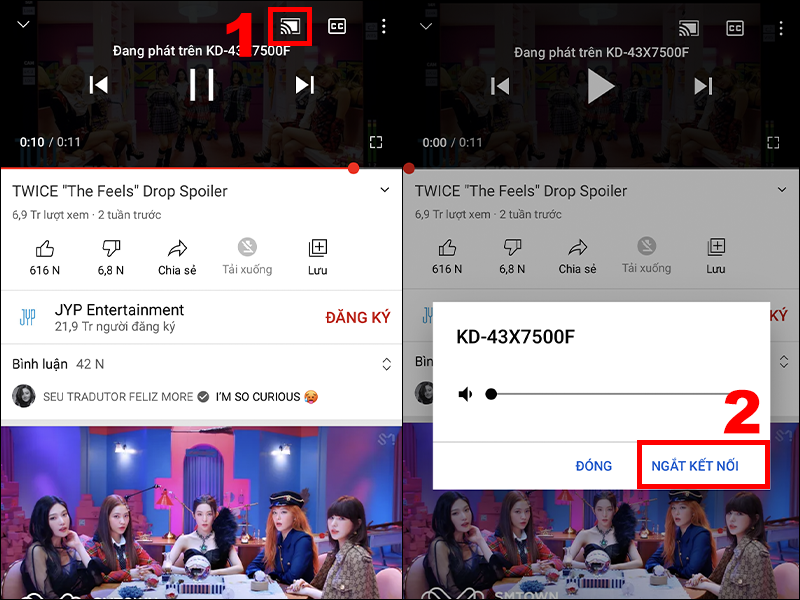
6 cách kết nối điện thoại Android lên tivi đơn giản và hiệu quả giúp bạn tận hưởng nội dung yêu thích trên màn hình lớn.
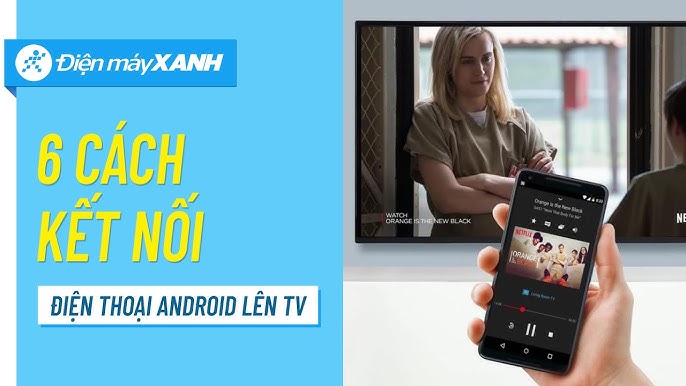
Hướng dẫn nhanh và dễ dàng các cách kết nối YouTube từ điện thoại lên tivi, mang lại trải nghiệm giải trí mượt mà.

Cách kết nối điện thoại Android, iPhone với tivi Sony chi tiết, giúp bạn dễ dàng tận hưởng nội dung trên màn hình lớn.
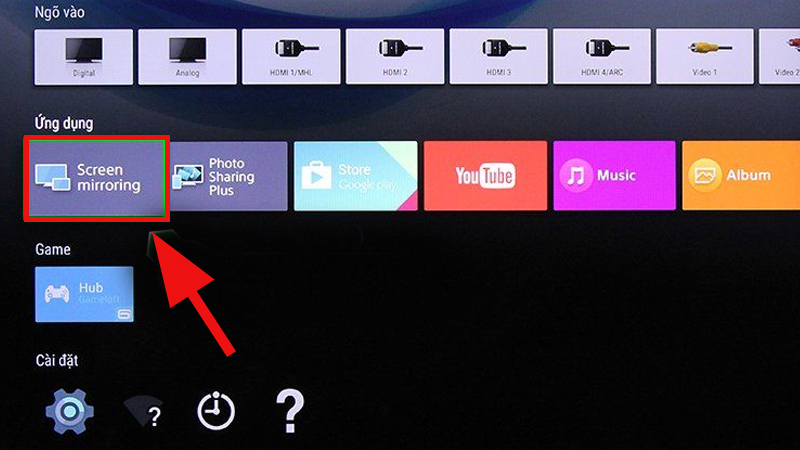
9 cách kết nối điện thoại Android với tivi LG, đơn giản và hiệu quả giúp nâng cao trải nghiệm giải trí tại nhà.
Hướng Dẫn Cách Phát Video YouTube Lên Tivi
Để phát video YouTube từ điện thoại lên Tivi, bạn có thể thực hiện theo một số phương pháp đơn giản. Dưới đây là hướng dẫn chi tiết từng bước:
- Sử dụng tính năng Chromecast (Google Cast):
Đây là một trong những cách đơn giản nhất. Đảm bảo rằng điện thoại và Tivi cùng kết nối mạng Wi-Fi. Mở ứng dụng YouTube trên điện thoại, chọn video bạn muốn xem và nhấn vào biểu tượng Chromecast (hình chữ nhật có sóng Wi-Fi) ở góc trên bên phải. Chọn tên Tivi từ danh sách hiện ra và video sẽ bắt đầu phát trên màn hình lớn.
- Kết nối qua cáp HDMI:
Đối với những Tivi không hỗ trợ kết nối không dây, bạn có thể sử dụng cáp HDMI. Dùng cáp này để kết nối điện thoại với Tivi thông qua một cổng HDMI (có thể cần cáp chuyển đổi từ USB-C sang HDMI nếu điện thoại bạn không có cổng HDMI). Sau đó, bạn chỉ cần chọn chế độ HDMI trên Tivi và phát video YouTube bình thường.
- Sử dụng tính năng Miracast (Wi-Fi Direct):
Đối với những Tivi có hỗ trợ Miracast, bạn có thể sử dụng Wi-Fi Direct để kết nối không dây. Bật tính năng Miracast trên Tivi và điện thoại, sau đó chọn Tivi từ danh sách trên điện thoại. Quá trình này giúp bạn chia sẻ màn hình điện thoại lên Tivi và xem video YouTube mà không cần dây nối.
- Liên kết bằng mã TV:
Với tính năng liên kết qua mã, bạn cần vào ứng dụng YouTube trên điện thoại, chọn biểu tượng truyền phát và chọn "Liên kết bằng mã TV". Một mã sẽ xuất hiện trên Tivi và bạn chỉ cần nhập mã này vào điện thoại để kết nối và bắt đầu xem video YouTube trên Tivi.
Đảm bảo kết nối internet ổn định để trải nghiệm xem video mượt mà và không bị gián đoạn.


Phát video từ điện thoại lên tivi đơn giản, nhanh chóng và hiệu quả, đem lại trải nghiệm xem YouTube tuyệt vời.
Các Lỗi Thường Gặp Khi Kết Nối YouTube Từ Điện Thoại Lên Tivi
Trong quá trình kết nối YouTube từ điện thoại lên tivi, người dùng có thể gặp phải một số lỗi phổ biến. Dưới đây là các lỗi và cách khắc phục:
- Lỗi không tìm thấy tivi khi kết nối: Nếu tivi không xuất hiện trong danh sách thiết bị khi cố gắng kết nối, hãy kiểm tra lại kết nối Wi-Fi của cả tivi và điện thoại. Cả hai thiết bị cần phải ở cùng một mạng Wi-Fi để có thể kết nối với nhau.
- Lỗi không thể phát video: Một số tivi có thể gặp vấn đề khi phát video từ điện thoại. Kiểm tra kết nối internet và đảm bảo rằng tivi của bạn đã được cài đặt ứng dụng YouTube phù hợp. Cập nhật phần mềm tivi hoặc cài lại ứng dụng YouTube nếu cần thiết để giải quyết sự cố này.
- Lỗi âm thanh nhưng không có hình ảnh: Đây là vấn đề xảy ra khi tín hiệu video không được truyền tải đúng cách. Hãy thử khởi động lại cả điện thoại và tivi, hoặc thử kết nối lại bằng cách sử dụng cáp HDMI hoặc kết nối qua tính năng Miracast nếu tivi hỗ trợ.
- Lỗi giật, lag khi phát video: Nếu video bị giật hoặc lag, nguyên nhân thường là do băng thông mạng không đủ. Kiểm tra tốc độ internet và thử tắt các thiết bị khác đang sử dụng cùng mạng Wi-Fi để tối ưu hóa kết nối.
- Lỗi kết nối chậm hoặc bị ngắt kết nối: Đảm bảo rằng tivi và điện thoại của bạn đều sử dụng phiên bản phần mềm mới nhất. Nếu kết nối vẫn bị gián đoạn, thử đặt lại kết nối Wi-Fi hoặc sử dụng một mạng ổn định hơn.
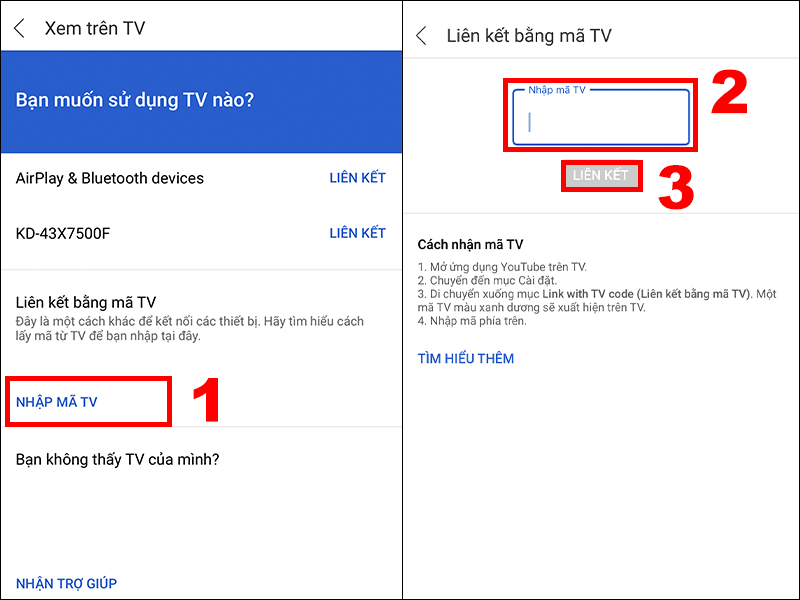
Các Tính Năng Hữu Ích Khi Kết Nối YouTube Từ Điện Thoại Lên Tivi
Kết nối YouTube từ điện thoại lên tivi không chỉ giúp bạn trải nghiệm video trên màn hình lớn mà còn cung cấp nhiều tính năng hữu ích giúp nâng cao trải nghiệm giải trí. Dưới đây là một số tính năng đáng chú ý khi kết nối điện thoại với tivi qua YouTube:
1. Điều Khiển Video Trực Tiếp Từ Điện Thoại
- Sử dụng điện thoại làm thiết bị điều khiển từ xa, bạn có thể dễ dàng tạm dừng, phát lại, tua nhanh hay chậm video trên tivi mà không cần phải di chuyển tới gần tivi.
- Điều này đặc biệt hữu ích khi bạn muốn tiếp tục xem video mà không phải rời khỏi chỗ ngồi hoặc thay đổi vị trí.
2. Tùy Chỉnh Chất Lượng Video
- Trên điện thoại, bạn có thể thay đổi độ phân giải của video trước khi truyền phát lên tivi. Điều này giúp bạn tiết kiệm băng thông nếu mạng Wi-Fi có tốc độ chậm hoặc cần điều chỉnh để phù hợp với màn hình tivi.
- Các tùy chọn như 1080p hoặc 4K sẽ mang lại trải nghiệm hình ảnh sắc nét và sống động hơn trên tivi.
3. Dừng Truyền Video Dễ Dàng
- Việc dừng truyền video từ điện thoại lên tivi rất đơn giản. Bạn chỉ cần nhấn vào biểu tượng "Cast" trong ứng dụng YouTube và chọn "Dừng truyền". Điều này giúp bạn dễ dàng ngừng phát video mà không cần phải thay đổi cài đặt trên tivi.
4. Xem Video Trên Tivi Với Chế Độ Toàn Màn Hình
- Khi bạn phát video từ điện thoại lên tivi, chế độ toàn màn hình sẽ tự động được kích hoạt, mang lại trải nghiệm xem tuyệt vời và sinh động, đặc biệt khi thưởng thức các nội dung giải trí như phim, video âm nhạc, hoặc các chương trình thể thao.
5. Truyền Video Từ Nhiều Thiết Bị
- Bạn có thể sử dụng điện thoại Android hoặc iPhone để kết nối với tivi, điều này rất thuận tiện khi gia đình hoặc bạn bè cùng xem chung một video. Chỉ cần mọi người đều có ứng dụng YouTube và kết nối cùng mạng Wi-Fi, việc chia sẻ và truyền video sẽ trở nên đơn giản và nhanh chóng.

Lợi Ích Khi Kết Nối YouTube Từ Điện Thoại Lên Tivi
Việc kết nối YouTube từ điện thoại lên tivi mang lại rất nhiều lợi ích, giúp nâng cao trải nghiệm giải trí của bạn. Dưới đây là những lợi ích chính mà bạn sẽ nhận được khi sử dụng tính năng này:
- Trải nghiệm xem phim, video tối ưu hơn: Khi xem video trên tivi, bạn sẽ được tận hưởng màn hình lớn, sắc nét với âm thanh vòm sống động, mang lại trải nghiệm giải trí tuyệt vời hơn so với màn hình điện thoại nhỏ bé. Điều này đặc biệt hữu ích khi bạn xem các bộ phim hay chương trình yêu thích cùng gia đình và bạn bè.
- Tiết kiệm thời gian và công sức: Việc tìm kiếm và chọn video trên tivi dễ dàng và nhanh chóng hơn khi bạn sử dụng điện thoại. Với tính năng "Cast" hoặc "Xem trên TV", bạn không cần phải sử dụng điều khiển tivi để tìm kiếm, điều này giúp tiết kiệm thời gian và nâng cao sự tiện lợi.
- Điều khiển thuận tiện: Sau khi kết nối, bạn có thể điều khiển video ngay từ điện thoại của mình. Bạn có thể tạm dừng, tua lại hoặc thay đổi âm lượng mà không cần phải di chuyển đến tivi. Điều này mang lại sự thoải mái khi bạn xem video mà không cần phải làm gián đoạn trải nghiệm.
- Khả năng kết nối linh hoạt: Kết nối giữa điện thoại và tivi có thể thực hiện qua nhiều phương thức như kết nối không dây qua Wi-Fi (Cast, AirPlay, Screen Mirroring) hoặc qua mã tivi. Điều này giúp bạn linh động chọn lựa phương thức kết nối phù hợp với thiết bị của mình mà không gặp khó khăn.
- Chia sẻ video dễ dàng: Bạn có thể dễ dàng chia sẻ video từ YouTube với gia đình và bạn bè trên màn hình lớn mà không cần phải gửi từng link video. Chỉ cần kết nối thiết bị với tivi, video sẽ được phát trực tiếp, tạo không gian giải trí chung cho mọi người.
Với những lợi ích này, việc kết nối YouTube từ điện thoại lên tivi sẽ giúp bạn có những giây phút giải trí thật tuyệt vời và thoải mái.
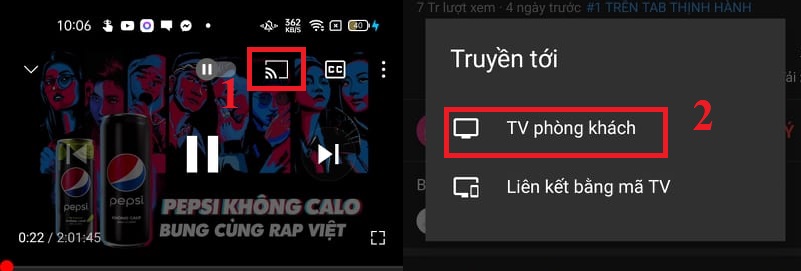
Các Thiết Bị Hỗ Trợ Kết Nối YouTube Từ Điện Thoại Lên Tivi
Việc kết nối YouTube từ điện thoại lên tivi ngày nay trở nên dễ dàng nhờ sự hỗ trợ của nhiều thiết bị và công nghệ. Dưới đây là các thiết bị phổ biến giúp bạn truyền tải video từ điện thoại lên tivi một cách mượt mà và tiện lợi:
1. Smart TV
- Smart TV là một trong những lựa chọn phổ biến nhất để kết nối YouTube với tivi. Bạn chỉ cần đảm bảo tivi và điện thoại đều kết nối vào cùng một mạng Wi-Fi. Sau đó, mở ứng dụng YouTube trên tivi và điện thoại, nhấn vào biểu tượng kết nối trên điện thoại và chọn tivi của bạn.
- Để kiểm tra tính năng này, hãy đảm bảo tivi của bạn hỗ trợ kết nối không dây và có ứng dụng YouTube tích hợp sẵn.
2. Chromecast
- Chromecast là một thiết bị phát trực tiếp video từ điện thoại lên tivi. Bạn chỉ cần kết nối Chromecast với cổng HDMI trên tivi và cùng một mạng Wi-Fi với điện thoại của mình. Sau đó, sử dụng ứng dụng YouTube trên điện thoại để truyền video lên tivi.
- Chromecast hỗ trợ truyền tải video chất lượng cao và dễ dàng sử dụng, đặc biệt là khi kết hợp với các thiết bị Android.
3. Apple TV và AirPlay
- Apple TV kết hợp với tính năng AirPlay cho phép bạn truyền video từ iPhone hoặc iPad lên tivi một cách đơn giản. Đảm bảo rằng Apple TV và điện thoại của bạn đều kết nối vào cùng một mạng Wi-Fi, sau đó chỉ cần chọn biểu tượng AirPlay trong ứng dụng YouTube trên điện thoại để truyền tải video.
- AirPlay cho phép bạn không chỉ truyền video mà còn chia sẻ màn hình điện thoại lên tivi, rất thích hợp khi xem các video YouTube hoặc trình chiếu nội dung khác.
4. Các Thiết Bị Khác
- Bên cạnh các thiết bị như Chromecast và Apple TV, một số thiết bị khác như Roku và Amazon Fire TV Stick cũng hỗ trợ kết nối YouTube từ điện thoại lên tivi. Các thiết bị này có thể giúp mở rộng khả năng kết nối của bạn với tivi mà không cần phải sử dụng các cáp kết nối phức tạp.
- Đảm bảo rằng các thiết bị này được kết nối vào cùng một mạng Wi-Fi và bạn đã cài đặt ứng dụng YouTube trên các thiết bị hỗ trợ.
Với những thiết bị này, bạn có thể tận hưởng trải nghiệm xem YouTube trên màn hình lớn với chất lượng hình ảnh và âm thanh tối ưu ngay tại nhà.

Cách Dừng Kết Nối YouTube Từ Điện Thoại Lên Tivi
Khi bạn đã hoàn thành việc xem video từ YouTube trên tivi và muốn dừng kết nối, quá trình này có thể thực hiện đơn giản thông qua vài bước dưới đây.
Các Bước Dừng Kết Nối
- Bước 1: Mở ứng dụng YouTube trên điện thoại của bạn.
- Bước 2: Chọn biểu tượng tài khoản (hình đại diện) ở góc trên bên phải màn hình.
- Bước 3: Trong menu xuất hiện, chọn mục Kết nối với TV hoặc Chế độ Cast.
- Bước 4: Bạn sẽ thấy danh sách các thiết bị đang kết nối. Nhấn vào tivi mà bạn muốn ngừng truyền video.
- Bước 5: Nhấn vào Ngừng phát hoặc Ngừng kết nối để dừng kết nối với tivi.
Chú ý: Quá trình này giúp ngừng truyền tải video từ điện thoại sang tivi mà không làm ảnh hưởng đến các thiết bị kết nối khác. Sau khi ngừng kết nối, bạn có thể dễ dàng quay lại xem video trên điện thoại hoặc tivi mà không gặp khó khăn.
Nếu bạn sử dụng Chromecast hoặc các thiết bị tương tự, bạn cũng có thể tắt tính năng "Cast" trực tiếp từ ứng dụng Google Home hoặc giao diện điều khiển của thiết bị.
Với các tivi thông minh, quá trình này cũng rất nhanh chóng, chỉ cần tìm đến biểu tượng Cast trên điện thoại và chọn ngừng kết nối.
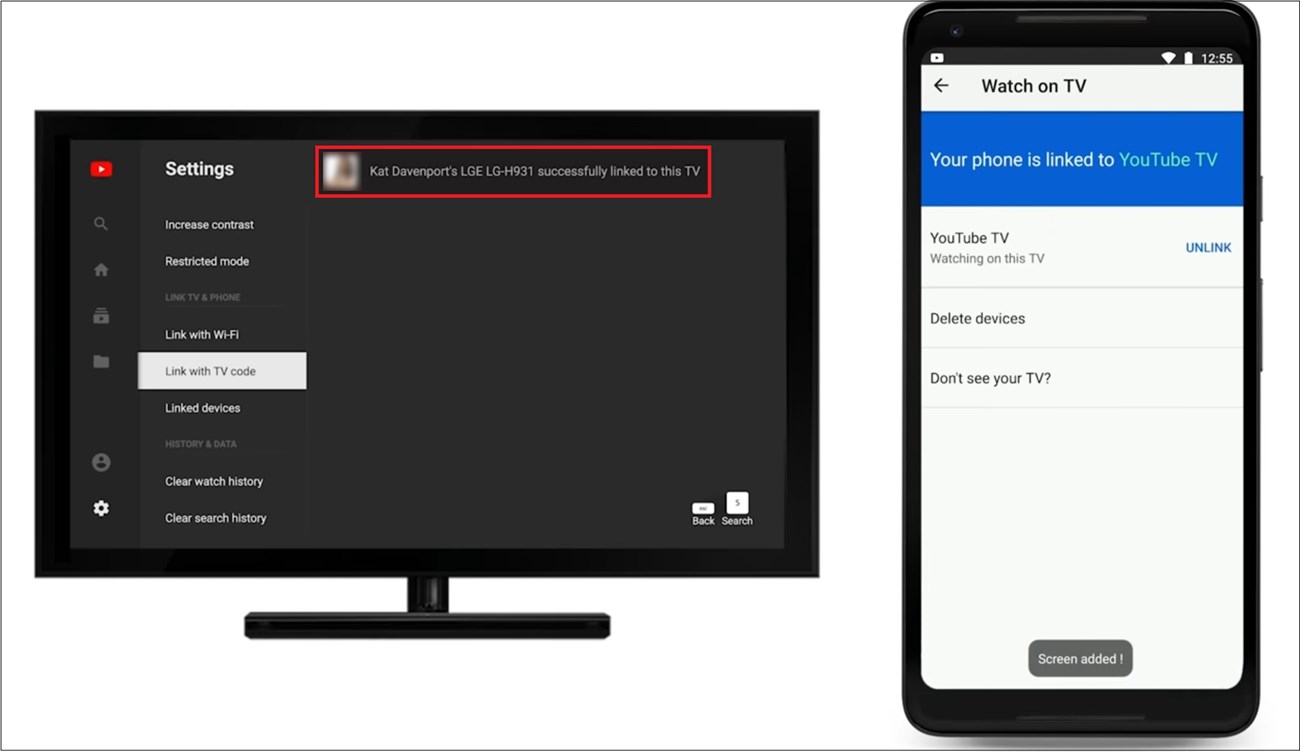
Hướng dẫn liên kết YouTube từ điện thoại lên Smart TV đơn giản, dễ thực hiện
Cách phát YouTube từ điện thoại lên tivi dễ dàng và nhanh chóng
FAQ (Câu Hỏi Thường Gặp)
- Làm sao để kết nối YouTube với tivi nếu không có chức năng Cast?
Để kết nối YouTube từ điện thoại lên tivi mà không có chức năng Cast, bạn có thể sử dụng các phương pháp khác như kết nối qua cáp HDMI hoặc sử dụng các thiết bị hỗ trợ kết nối như Chromecast, Apple TV, hoặc Smart TV với khả năng kết nối trực tiếp qua ứng dụng YouTube.
- Tại sao tivi không hiển thị video khi kết nối từ điện thoại?
Có thể do một số nguyên nhân như tivi và điện thoại không kết nối cùng một mạng Wi-Fi, hoặc tivi chưa được cấu hình để hỗ trợ kết nối không dây. Đảm bảo rằng cả hai thiết bị đều cùng một mạng Wi-Fi và kiểm tra các cài đặt trên tivi để đảm bảo tính năng kết nối không dây đã được bật.
- Làm sao để ngắt kết nối YouTube từ điện thoại lên tivi?
Để ngắt kết nối, bạn chỉ cần mở ứng dụng YouTube trên điện thoại, nhấn vào biểu tượng "Cast" và chọn "Ngắt kết nối" từ danh sách thiết bị. Điều này sẽ dừng video và hủy kết nối giữa điện thoại và tivi.
- Tại sao kết nối YouTube giữa điện thoại và tivi lại bị gián đoạn?
Sự gián đoạn có thể do tín hiệu Wi-Fi yếu hoặc thiết bị gặp sự cố trong quá trình kết nối. Hãy đảm bảo rằng bạn đang sử dụng một mạng Wi-Fi ổn định và thử khởi động lại cả tivi và điện thoại để khắc phục sự cố.
- Điều khiển video YouTube trên tivi bằng điện thoại có dễ dàng không?
Việc điều khiển video YouTube từ điện thoại lên tivi rất dễ dàng. Sau khi kết nối, bạn có thể tạm dừng, tua nhanh, tua lại, hoặc thay đổi âm lượng trực tiếp từ điện thoại của mình mà không cần điều khiển tivi.

















Viết đánh giá
Đánh giá